※当サイトはアフィリエイトプログラムによる収益を得ています。
デル New XPS 15 (7590)の実機レビュー

| CPU | Core i5-9300H Core i7-9750H Core i9-9980HK |
|---|---|
| GPU | GTX 1650 |
| メモリ | 8GB~32GB |
| ストレージ | PCIe SSD |
| 液晶サイズ | 15.6型 |
| 液晶種類 | FHD sRGB 100% 4K Adobe RGB 100% 4K DCI-P3 100% |
| 質量 | 約1.8kg / 2kg |
| バッテリー | 56Wh / 97Wh |
| 価格[税別] | 16万円台~ |
XPS 15は、高い性能、広い色域の液晶を搭載したクリエイター向けノートPCです。
しかも、高いスペックの割には質量が軽いので、外出先へ持ち運んでクリエイティブワークをこなすこともできます。
グラフィックスにはGeForce GTX 1650を搭載、液晶にはAdobe RGB 100%のパネルなどを選択できます。
ボディは、アルミ&カーボンファイバーを採用しており、堅牢性が高く、上質な質感で、どこで使っても恥ずかしくないデザインです。
レビュー機は、メーカーからの貸出機です。今回は次の構成でレビューをしています。
レビュー機の構成
Core i7-9750H、16GBメモリ、GeForce GTX 1650、256GB SSD
目次
お忙しい方は、「New XPS 15 (7590)の特徴」のみお読みください。
New XPS 15 (7590)の特徴
高性能CPU + GTX 1650でクリエイティブワークも快適
XPS 15は、Hシリーズの高性能CPU、GeForce GTX1650の外部グラフィックスを搭載し、クリエイティブな作業が快適です。
ノートPCとしてはCPUがかなり高性能であるため、RAW現像処理や、動画の書き出し、エンコードなども高速に終わります。またGeForceのグラフィックスを搭載することで、CUDAによるエフェクト処理、レンダリングや、NVENCによるエンコードが高速です。

選べる3つのクリエイター向け液晶
XPS 15は、クリエイター向けの3つの液晶がラインナップされています。Webコンテンツ用の画像・動画編集ならFHD液晶、印刷用の画像編集なら4K Adobe RGB 100%液晶、映画制作用途なら4K DCI-P3液晶といったように目的に応じて液晶を選択できます。

狭額ベゼル採用で一回りコンパクト
XPS 15は、New XPS 13のデザインを継承しており、液晶ディスプレイの枠(ベゼル)が非常に狭いです。そのため、見た目も良く、通常の15インチクラスのノートパソコンよりもサイズが一回り小さくなっています。

アルミ&カーボンの高級感あるボディ
XPS 15は、削り出しのアルミのトップカバーおよびボトムカバーを採用し、耐久性、強度、そして美しさを兼ね備えています。さらにパームレストには、細かく折り込んだカーボンファイバーを採用し、高い強度に加え、手触りも心地よいです。

XPS 15とThinkPad X1 Extremeの比較
New XPS 15のライバル機種となるThinkPad X1 Extremeと簡単に比較を行います。
New XPS 15は、グラフィックスがMax-Qではない無印「GeForce GTX 1650」を搭載しているため、Max-Q仕様のThinkPad X1 Extremeよりもやや性能が高いです。また、バッテリー駆動時間が長い点も魅力です。
一方、ThinkPad X1 Extremeは、クリエイターソフトを使う場合大切なメモリとストレージを多く搭載できます。また、質量も構成にもよりますがやや軽くなっています。
| New XPS 15 | ThinkPad X1 Extreme 2019 |
|
| GPU | GTX 1650 | GTX 1650 Max-Q |
| メモリ | 最大32GB | 最大64GB |
| ストレージ | 最大1TB (1基) |
最大2TB (2基) |
| 液晶 | FHD sRGB 100% | FHD NTSC 72% 同上 + Dolby Vision |
| 4K Adobe RGB 100% 4K OLED DCI-P3 100% |
||
| 質量(実測) | 約1.8kg / 2.0kg | 約1.7kg / 1.8kg |
| バッテリー | 97Wh / (56Wh) ※ | 80Wh |
各用途の快適度
New XPS 15の各用途の快適度は次のように考えます。もちろん、細かい用途や、ソフトによっても快適具合は変わってきますので、参考程度にご覧下さい。
| 用途 | 快適度 | コメント |
| Web閲覧 Office作業 |
◎ | 十分なスペックでサクサク動きます。液晶も見やすいです。4K液晶なら広大な作業領域でExcelなどを使えます。 |
|---|---|---|
| 動画鑑賞 | ◎ | 色鮮やかな液晶で動画を楽しめます。スピーカー音もまずまずです。スペックはもちろん問題ありません。 |
| RAW現像 画像編集 |
◎ | CPU性能が高く、広色域液晶を搭載できるため、画像編集に最適です。 |
| 動画編集 | ○ | GeForce GTX 1650に、広色域液晶を搭載し、動画編集も快適です。ただし、扱う動画の解像度や編集内容によっては、グラフィックス性能がやや不足するかもしれません。 |
| ゲーム | ○ | FHD環境なら、中間設定以上のグラフィック設定でゲームができるでしょう。ただし、高リフレッシュレート液晶ではありません。本格的にやるなら、ALIENWAREシリーズなどのもう少し高いスペックのPCのほうがいいです。 |
液晶ディスプレイのチェック
液晶ディスプレイのチェックです。
New XPS 15では、次の液晶を選択することが可能です。
本製品で選択できる液晶
FHD (1920 x 1080) IPS 非光沢 sRGB 100%
4K-UHD (3840 x 2160) IPS アンチ-Reflective タッチ AdobeRGB 100%
4K-UHD OLED (3840 x 2160) IPS アンチ-Reflective DCI-P3 100%
今回は、DCI-P3 100%の4K-UHD OLEDを搭載した液晶の特徴を紹介します。広い色域で解像度も高く、画像編集、映像編集などに最適です。ただ、sRGBモードといった色域変換機構のようなものはなさそうです。
最大輝度は、当サイトの計測では415cd/m2でした。搭載されていたパネルは「SAMSUNG 156WR04」でした。ただし、パネルは複数メーカーから調達している可能性もあります。
- 色域
- RGB
発色特性 - 視野角
- 画素・
ギラつき - 映り込み
- フリッカー
色域は広いです。当サイトの計測ではsRGBカバー率は100%、AdobeRGBカバー率は97.0%、AdobeRGB比は114.9%でした。

カラーマネージメントツールによるガンマ補正曲線です。自然な発色であることが分かります。
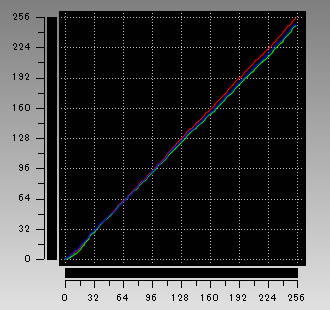
視野角は広いです。

画素形状です。ギラつきは感じません。
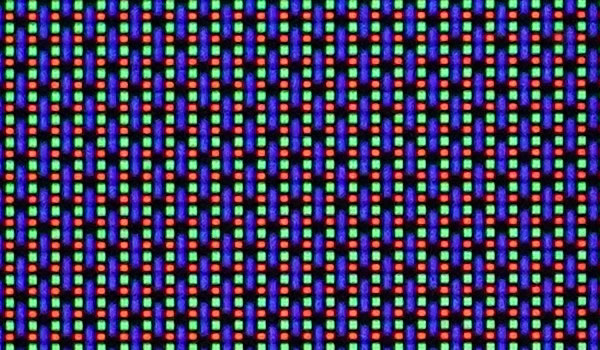
メーカーの仕様には「アンチ-Reflective」と書かれています。見た目は非光沢寄りのハーフグレアといった感じです。

簡易的な確認方法ではありますが、カメラで画面を撮影したところ、輝度を下げるとフリッカーが確認できました。肉眼ではまずわからないと思いますが、長時間使っていると眼が疲れる方が出るかもしれません。
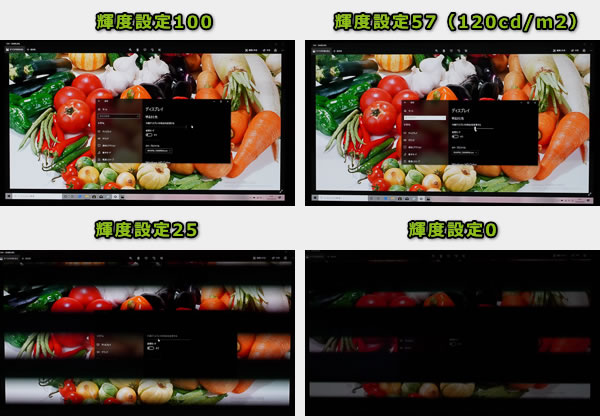
※カメラのシャッタースピードを1/800秒にして撮影したときの画面
カラーマネージメントツールによるガンマ補正曲線です。やや寒色系の画面ですが、ゲームをするならこのくらいの設定のほうが見やすいかもしれません。
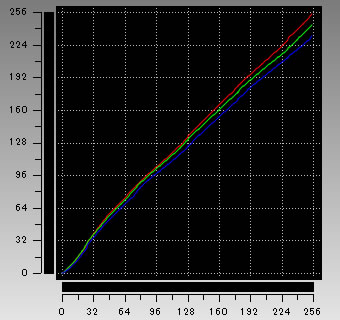
色域はやや広めです。当サイトの計測では、sRGBカバー率は93.7%とまずまずです。
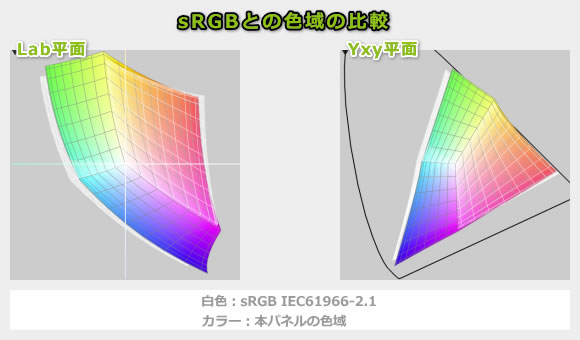
画素形状です。ギラつきはほぼ感じません。
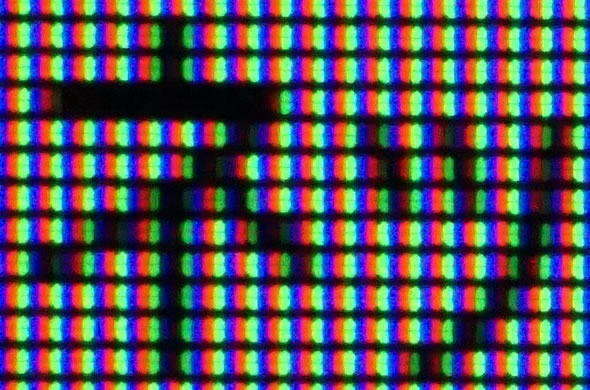
非光沢液晶ですので、映り込みは低減されています。

少し輝度を下げて(正確には覚えておらず申し訳ないですが輝度設定60%くらい)撮影した限りでは、フリッカーはありませんでした。
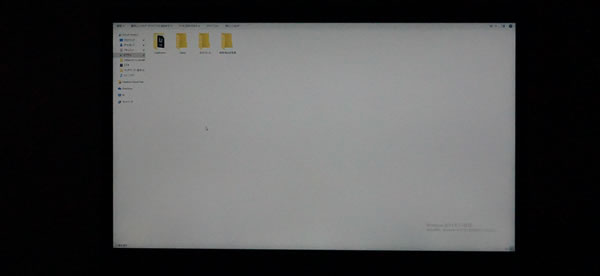
※カメラのシャッタースピードを1/800秒にして撮影したときの画面
キーボードおよびタッチパッドのチェック
キーボードとタッチパッドのチェックです。
実測で、キーピッチは横:約19mm、縦:約18mm、キーストロークは約1.2mmです。押しやすさは普通です。「Backspace」と「Enter」のキーが、一般的なノートPCよりもやや小さいのが気になります。XPSシリーズならもっと特別感のあるキーボードにして欲しかったです。
タッチパッドの操作性は普通です。クリックボタンは押しやすいです。


バックライトも搭載しています。

パフォーマンスのチェック
パフォーマンスのチェックです。
CPU
CPUには、Hシリーズの第9世代Coreプロセッサーを搭載しており高い性能です。
ただ、他の代表的なCore i7-9750Hのスコアと比較すると、やや低めでした。
~ CINEBENCH R20 マルチコア ~
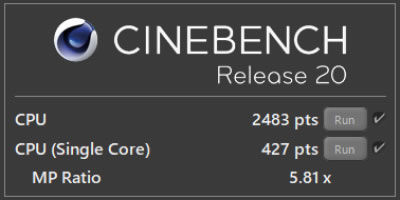
※[レビュー機で計測]と書かれたCPU以外は、他のPCで計測した代表値です
グラフィックス
グラフィックスは、エントリー向けのGeForce GTX 1650を搭載しています。
GeForce RTXシリーズと比べると低いスコアではあるものの、持ち運びできるPCとしては高い性能です。通常のモバイルノートに搭載されているインテル UHD グラフィックス 620と比べると約9倍のスコアです。
~ 3D Mark Time Spy - Graphics score ~
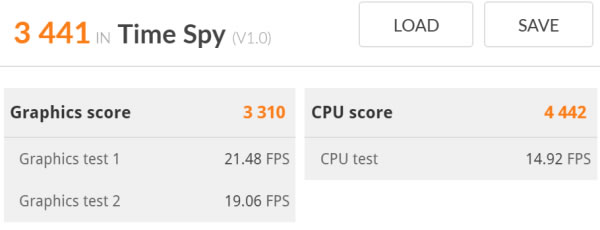
※[レビュー機で計測]と書かれたグラフィックス以外は、他のPCで計測した代表値です
※いずれもノートPC用のグラフィックスです
グラフィックスの詳細は次のようになっています。GPU Clockが低くなったり等は、ありません。普通の仕様です。
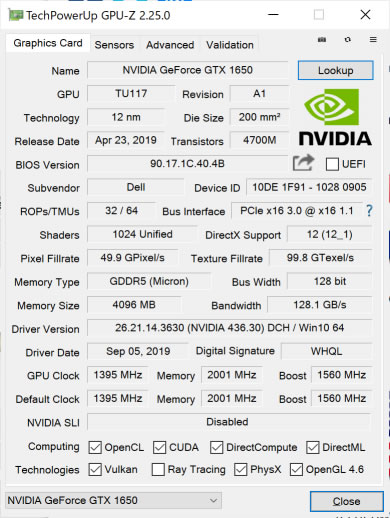
このPCをゲーム用途に使う方は少ないと思いますが、もしゲームのフレームレートについて知りたい方は、下のページを参考にしてください。他のノートPCで計測したスコアではありますが、参考になると思います。
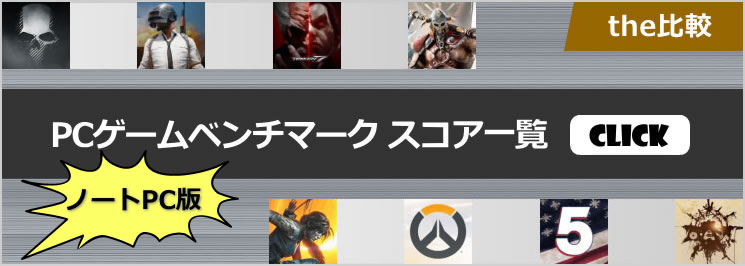
ストレージ
ストレージには、PCIe-NVMe SSDを搭載しており、OSの起動やアプリの起動、動画の読み込み/書き出しなどが高速です。
~ CrystalDiskMark Seq Q32T1 Read [MB/s] ~
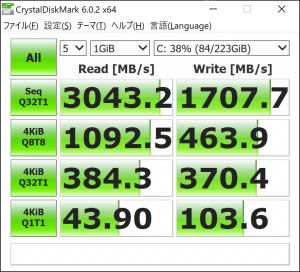
(KXG60ZNV256G)
※[レビュー機で計測]と書かれたストレージ以外は、他のPCで計測した代表値です
SDカード
SDカードリーダー/ライターも高速です。UHS-Ⅱにも対応していました。ただ、SDカードを挿入すると、3分の1くらいカードが出っ張るので、そのままカバンに入れると破損しそうです。その代わり、抜き差しのし忘れはなさそうです。
~ SDカードスロット性能の評価 ~
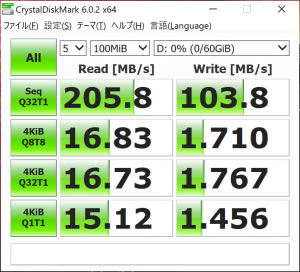
その他のベンチマークスコア
以下、その他のベンチマーク結果を掲載します。
- SPECviewperf 13
- その他 3D Mark
~ グラフィック(プロフェッショナル向け)性能の評価 ~
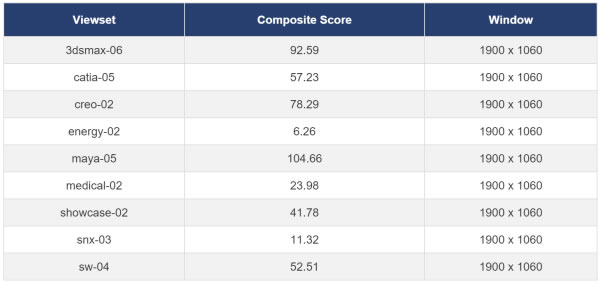
~ グラフィック性能の評価 ~
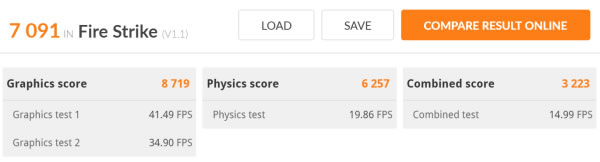
実際のソフトで計測した処理時間
次に、ベンチマークソフトではなく、実際のソフトウェアで計測した各種処理時間を掲載します。
速いエンコード時間です。ただし、CINEBENCH R20と同様に、他のCore i7-9750H搭載PCで計測した処理時間よりも、やや遅かったです。
※「Lightroomにおすすめノートパソコン」の記事も興味があればご覧ください。
GeForce GTX 1650を搭載しているため、Intel UHD グラフィックス 620のノートPCと比べると、かなり速い処理時間です。
※ グラフィックスは全てノートPC用
| エンコード時間 | |
| x265でエンコード (※1) | 16分36秒 |
| NVENCでエンコード (※2) | 1分01秒 |
| QSVでエンコード (※3) | 2分56秒 |
※1 "4K"や"8K"にも対応したx264の後継のエンコーダー。エンコードは遅いが画質が綺麗
※2 NVIDIAのKeplerコア以降のGPUに搭載されるハードウェアエンコーダー
※3 CPU内蔵のハードウェアエンコーダー
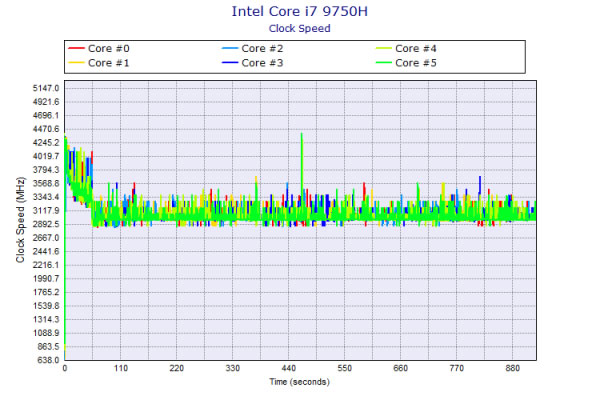
質量のチェック
質量のチェックです。
メーカーサイトを確認すると、56Whバッテリー/非タッチ液晶モデルは約1.8kg、97Whバッテリー/タッチ液晶モデルは約2kgと書かれていますが、現時点(2019年9月17日)では、97Whバッテリー搭載モデルしかないので、全て約2kg近い質量だと思っていいでしょう。
当サイトで計測した質量は次の通りです。今回は、97Whバッテリー/非タッチ液晶モデルとなっています。GeForce GTX 1650を搭載した15.6型ノートとしては軽いです。
| 質量 | |
| PC本体 | 1.966kg |
| ACアダプター | 447g |
バッテリー駆動時間のチェック
バッテリー駆動時間のチェックです。
メーカーの仕様を確認すると、バッテリー駆動時間は次のようになっています。
| FHD液晶 | UHD 液晶 | OLED | |
| (1) MobileMark2014 | 最大20.5時間 | 最大13時間22分 | 最大10時間24分 |
| (2) Netflixのストリーミング | 最大14.5時間 | 最大9時間22分 | 最大9時間23分 |
当サイトにて計測したバッテリー駆動時間は次のようになります。バッテリー容量が多いため、高性能ノートパソコンしては、長めのバッテリー駆動時間です。
| FHD液晶 | UHD 液晶 | OLED | |
| (1) PCMark 10 Modern Office | ― | ― | ― |
| (2) 動画再生時 | ― | ― | 7時間51分 |
| (3) PCMark 8 Work | ― | ― | 5時間48分 |
(1) 文書作成、ブラウジング、ビデオ会議といった事務作業。アイドル時も多く軽めの処理
(2) ローカルディスクに保存した動画(解像度:720x480)を連続再生
(3) ブラウザでのショッピング/大量の画像閲覧、文書作成、表計算、ビデオチャット、やや重めの作業
以下、静音性、パーツの温度、表面温度、消費電力を計測していますが、搭載するパーツの種類によって結果は変わります。
静音性のチェック
動作音(静音性)のチェック結果です。
アイドル時はほぼ無音です。それ以外の状態は普通の動作音です。

部屋を極力無音にしたときの騒音値:20.0dB
※無響室で測定したわけではないので、数値は不正確です
※CPU使用率およびGPU使用率は平均値です
左から1番目:アイドル時(何も操作していない状態)
左から2番目:TMPGEnc Video Mastering Works でエンコードした時(x265)
左から3番目:Adobe Premiere Proで、4K動画にエフェクトをいくつかかけてプレビューした時
参考までに、当サイトで使用している騒音計が表示する騒音値の目安を掲載します。

パーツの温度のチェック
各パーツの温度のチェック結果です。もし、あまりにも温度が高いと、パーツの寿命や動作の安定性に影響します。
エンコード時のCPU温度が高いです。
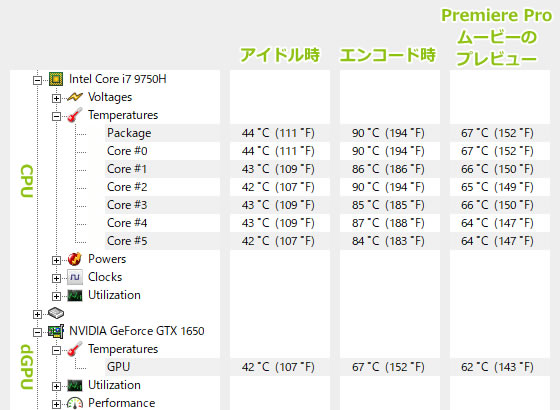
※PCの状態は「静音性のチェック」のときと同じです
※FF14ベンチ実行時の温度は、温度が高めになる最後のシーン
エンコード時のCPU温度の詳細
下図は、CPU使用率がほぼ100%になるエンコード時のCPU温度の詳細です。約1分後に持続可能なCPUクロックに下がりますが、このときの温度が80℃台で推移しており、やや高めの温度です。
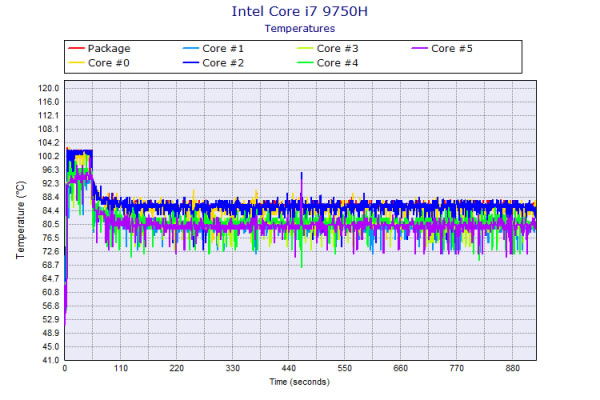
表面温度のチェック
本体の表面温度のチェック結果です。もし、表面温度が高すぎると、作業中に手のひらが熱くなり、不快になります。
エンコードなど高めの負荷をかけるとキーボードがやや熱く感じるようになります。ただ、パームレスト部分はそれほど高い温度ではありません。

※PCの状態は「静音性のチェック」のときと同じです
外観のチェック
外観のチェックです。
カーボンファイバーを採用したパームレストは、高級感があり、手触りも良いです。

天板は剛性が高く、アルミという感じがして素敵です。

スピーカー音は、勝手に点数をつけると、10点満点で5~6点といったところです(5点が普通です。音質についての評価はあくまで主観です。ご了承下さい)。

液晶が開く最大の角度です。

インターフェイスは、USB、USB Type-C、HDMIなどが搭載されています。フルサイズのSDカードスロットもある点は、クリエイター向けPCとして嬉しいです。

底面はシルバーになっています。

底面カバーを外したときの画像です。メモリスロットは2つあり、あとから換装できそうです。

M.2スロットは1つです。M.2 SSDにはシリコンパッドが付いており、底面カバーとも密着するようになっており、そこから放熱します。

ACアダプターは薄型で、角が丸くなっているため、持ちやすくカバンにも入れやすいです。


まとめ
以上が、New XPS 15 (7590)のレビューです。
HシリーズのCoreプロセッサーにGeForce GTX 1650、広色域液晶を搭載したクリエイター向けノートパソコンです。SDカードスロットのアクセス速度が速いのも、クリエイター向けPCとしては高ポイントです。
液晶も、クリエイター向けのものが3種類あり、目的に応じで選べるようになっています。
バッテリー容量も97Whと多くてバッテリー駆動時間も長く、質量も最大約2.0kgとスペックの割には比較的軽いです。
ただし、キーボードのEnterキーやBackspaceキーがやや小さいのが残念です。XPSシリーズはデルの中ではハイブランドのモデルなので、キーボードにも特別感が欲しかったです。
持ち運びやすいクリエイター向けノートPC
XPS 15 (7590)

特徴
- HシリーズCore + GTX 1650の高スペック
- 高いスペックの割に軽量・ロングバッテリー
- 広色域液晶を3種類ラインナップ
こんなあなたに
- 外出先でクリエイティブワークをしたい
- 価格16万円台[税別]~

1975年生まれ。電子・情報系の大学院を修了。
2000年にシステムインテグレーターの企業へ就職し、主にサーバーの設計・構築を担当。2006年に「the比較」のサイトを立ち上げて運営を開始し、2010年に独立。
毎年、50台前後のパソコンを購入して検証。メーカーさんからお借りしているパソコンを合わせると、毎年合計約150台のパソコンの実機をテストしレビュー記事を執筆。
関連ページ

DELLのパソコンの一覧ページ。各シリーズの違いや、おすすめ製品の紹介。各製品のレビュー記事もあり。

ゲーミングノートパソコンの比較ページ。ALIENWAREやGALLERIA、NEXTGEAR-NOTE、OMENといったゲームブランドノートPCの比較。

パソコンに必須のセキュリティソフトの比較ページ。セキュリティソフトの選び方や、比較一覧表、用途ごとのおすすめ製品などを掲載。

